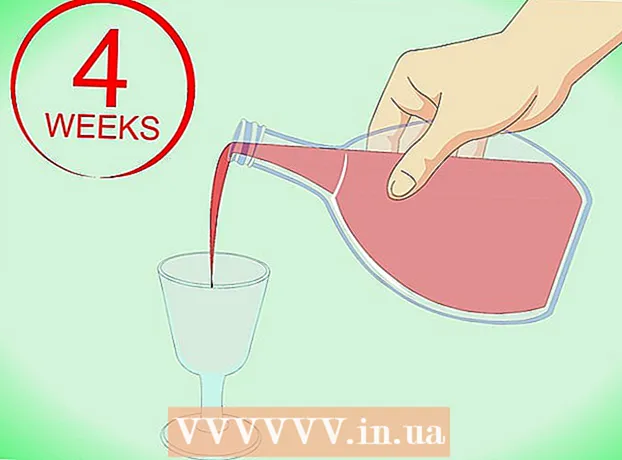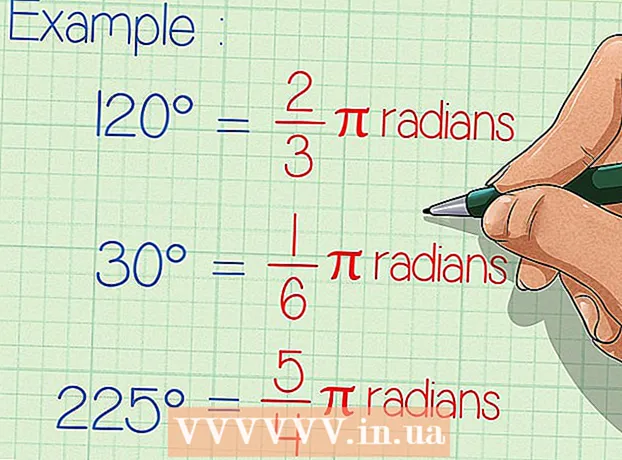ผู้เขียน:
Clyde Lopez
วันที่สร้าง:
21 กรกฎาคม 2021
วันที่อัปเดต:
1 กรกฎาคม 2024

เนื้อหา
- ขั้นตอน
- วิธีที่ 1 จาก 4: การเลือกเครื่องพิมพ์อิงค์เจ็ทสำหรับรูปภาพคุณภาพสูง
- วิธีที่ 2 จาก 4: การใช้รูปภาพความละเอียดสูงเพื่อผลลัพธ์ที่ดีที่สุด
- วิธีที่ 3 จาก 4: การปฏิบัติตามคำแนะนำของผู้ผลิตสำหรับการบำรุงรักษาอุปกรณ์ที่ทันเวลาและมีคุณภาพสูง
- วิธีที่ 4 จาก 4: การปรับการตั้งค่าเครื่องพิมพ์และแอปพลิเคชันเพื่อคุณภาพการพิมพ์ที่เหมาะสมที่สุด
คุณภาพการพิมพ์ภาพถ่ายและภาพจากเครื่องพิมพ์อิงค์เจ็ทจะแตกต่างกันไปตามปัจจัยหลายประการ ความสามารถของเครื่องพิมพ์ ชนิดกระดาษ ภาพต้นฉบับ ความละเอียด และคุณภาพของกล้อง ล้วนส่งผลต่อผลิตภัณฑ์ขั้นสุดท้าย ข้อมูลจำเพาะของอุปกรณ์ การตั้งค่าเครื่องพิมพ์ การตั้งค่าแอพพลิเคชั่น และคุณภาพการบริการฮาร์ดแวร์จะส่งผลต่อคุณภาพของภาพถ่ายและภาพที่พิมพ์บนเครื่องพิมพ์อิงค์เจ็ตด้วยเช่นกัน บทความนี้ให้ข้อมูลเกี่ยวกับวิธีการบรรลุระดับคุณภาพสูงสุดเมื่อใช้เครื่องพิมพ์อิงค์เจ็ตสำหรับการพิมพ์ภาพและกราฟิก
ขั้นตอน
วิธีที่ 1 จาก 4: การเลือกเครื่องพิมพ์อิงค์เจ็ทสำหรับรูปภาพคุณภาพสูง
 1 ซื้อเครื่องพิมพ์ที่สามารถพิมพ์ภาพถ่ายและกราฟิกความละเอียดสูง อุปกรณ์บางตัวไม่ได้ผลิตออกมาอย่างเท่าเทียมกันในแง่ของคุณภาพการพิมพ์ และประสิทธิภาพของเครื่องพิมพ์มักจะเทียบได้กับราคา ก่อนซื้อเครื่องพิมพ์อิงค์เจ็ท ให้ตรวจสอบข้อมูลจำเพาะของอุปกรณ์
1 ซื้อเครื่องพิมพ์ที่สามารถพิมพ์ภาพถ่ายและกราฟิกความละเอียดสูง อุปกรณ์บางตัวไม่ได้ผลิตออกมาอย่างเท่าเทียมกันในแง่ของคุณภาพการพิมพ์ และประสิทธิภาพของเครื่องพิมพ์มักจะเทียบได้กับราคา ก่อนซื้อเครื่องพิมพ์อิงค์เจ็ท ให้ตรวจสอบข้อมูลจำเพาะของอุปกรณ์ - เพื่อผลลัพธ์ที่ดีที่สุด ให้เลือกรุ่นเครื่องพิมพ์ที่รองรับสี 48 บิตและความละเอียดในการสแกนด้วยแสงอย่างน้อย 2400 จุดต่อนิ้ว (dpi)
- อ่านและเปรียบเทียบความคิดเห็นของผู้บริโภคเกี่ยวกับอุปกรณ์ต่างๆ เพื่อพิจารณาว่าเครื่องพิมพ์อิงค์เจ็ทรุ่นใดจะให้ภาพและภาพถ่ายที่มีคุณภาพดีที่สุด
 2 พิจารณาซื้อเครื่องพิมพ์ภาพถ่าย เครื่องพิมพ์ภาพถ่ายได้รับการออกแบบมาโดยเฉพาะสำหรับการพิมพ์ภาพถ่ายและโดยทั่วไปจะให้ผลลัพธ์คุณภาพสูง เครื่องพิมพ์ภาพถ่ายเฉพาะจะพิมพ์ภาพถ่ายที่มีคุณภาพดีกว่าเครื่องพิมพ์มัลติฟังก์ชั่น
2 พิจารณาซื้อเครื่องพิมพ์ภาพถ่าย เครื่องพิมพ์ภาพถ่ายได้รับการออกแบบมาโดยเฉพาะสำหรับการพิมพ์ภาพถ่ายและโดยทั่วไปจะให้ผลลัพธ์คุณภาพสูง เครื่องพิมพ์ภาพถ่ายเฉพาะจะพิมพ์ภาพถ่ายที่มีคุณภาพดีกว่าเครื่องพิมพ์มัลติฟังก์ชั่น
วิธีที่ 2 จาก 4: การใช้รูปภาพความละเอียดสูงเพื่อผลลัพธ์ที่ดีที่สุด
 1 เมื่อพิมพ์ภาพถ่ายด้วยเครื่องพิมพ์อิงค์เจ็ต ให้เลือกไฟล์ภาพต้นฉบับคุณภาพสูงสุด เพื่อผลลัพธ์ที่ดีที่สุด ไฟล์ภาพต้นฉบับควรอยู่ระหว่าง 2400 ถึง 4800 dpi
1 เมื่อพิมพ์ภาพถ่ายด้วยเครื่องพิมพ์อิงค์เจ็ต ให้เลือกไฟล์ภาพต้นฉบับคุณภาพสูงสุด เพื่อผลลัพธ์ที่ดีที่สุด ไฟล์ภาพต้นฉบับควรอยู่ระหว่าง 2400 ถึง 4800 dpi - คลิกขวาที่ไฟล์ภาพและเลือก "คุณสมบัติ" จากเมนูแบบเลื่อนลงเพื่อกำหนดความละเอียดของไฟล์ภาพต้นฉบับ
 2 เพื่อผลลัพธ์ที่ดีที่สุด ให้เปลี่ยนการตั้งค่ากล้องดิจิตอลของคุณเพื่อใช้ภาพถ่ายต้นฉบับที่ความละเอียด dpi สูงสุดที่มี
2 เพื่อผลลัพธ์ที่ดีที่สุด ให้เปลี่ยนการตั้งค่ากล้องดิจิตอลของคุณเพื่อใช้ภาพถ่ายต้นฉบับที่ความละเอียด dpi สูงสุดที่มี
วิธีที่ 3 จาก 4: การปฏิบัติตามคำแนะนำของผู้ผลิตสำหรับการบำรุงรักษาอุปกรณ์ที่ทันเวลาและมีคุณภาพสูง
 1 ใช้กระดาษภาพถ่ายคุณภาพสูงสุดที่แนะนำโดยผู้ผลิต เครื่องพิมพ์อิงค์เจ็ททั้งหมดได้รับการปรับเทียบเป็นพิเศษเพื่อใช้กระดาษบางประเภทการใช้ผลิตภัณฑ์อื่นนอกเหนือจากที่ผู้ผลิตแนะนำมักส่งผลให้เกิดปัญหาความอิ่มตัวของสีที่อาจส่งผลเสียต่อคุณภาพของภาพถ่ายและภาพ
1 ใช้กระดาษภาพถ่ายคุณภาพสูงสุดที่แนะนำโดยผู้ผลิต เครื่องพิมพ์อิงค์เจ็ททั้งหมดได้รับการปรับเทียบเป็นพิเศษเพื่อใช้กระดาษบางประเภทการใช้ผลิตภัณฑ์อื่นนอกเหนือจากที่ผู้ผลิตแนะนำมักส่งผลให้เกิดปัญหาความอิ่มตัวของสีที่อาจส่งผลเสียต่อคุณภาพของภาพถ่ายและภาพ  2 ปฏิบัติตามคำแนะนำในการดูแลและบำรุงรักษาที่แนะนำของผู้ผลิตเครื่องพิมพ์อิงค์เจ็ท สำหรับคำแนะนำในการบำรุงรักษาตามปกติ โปรดดูคู่มือผู้ใช้ที่มาพร้อมกับเครื่องพิมพ์ของคุณเมื่อคุณจัดส่ง งานต่างๆ เช่น การทำความสะอาดหัวพิมพ์และการจัดตำแหน่งสามารถทำได้จากแผงควบคุมของเครื่อง
2 ปฏิบัติตามคำแนะนำในการดูแลและบำรุงรักษาที่แนะนำของผู้ผลิตเครื่องพิมพ์อิงค์เจ็ท สำหรับคำแนะนำในการบำรุงรักษาตามปกติ โปรดดูคู่มือผู้ใช้ที่มาพร้อมกับเครื่องพิมพ์ของคุณเมื่อคุณจัดส่ง งานต่างๆ เช่น การทำความสะอาดหัวพิมพ์และการจัดตำแหน่งสามารถทำได้จากแผงควบคุมของเครื่อง - เราขอแนะนำให้คุณปฏิบัติตามคำแนะนำของผู้ผลิตในการบำรุงรักษาเครื่องพิมพ์อิงค์เจ็ทของคุณ หัวฉีดและหัวอุดตันเป็นปัญหาทั่วไปสำหรับเครื่องพิมพ์อิงค์เจ็ทและอาจส่งผลต่อคุณภาพการพิมพ์
- ปิดอุปกรณ์ของคุณเมื่อไม่ได้ใช้งาน การเปิดเครื่องทิ้งไว้จะทำให้มีเศษผงและฝุ่นสะสมบนหัวพิมพ์ ซึ่งอาจทำให้คุณภาพงานพิมพ์ของคุณลดลง
- ตรวจสอบให้แน่ใจว่าเครื่องพิมพ์ของคุณมีไดรเวอร์และอัพเดตเฟิร์มแวร์ล่าสุด โดยปกติ คุณสามารถดาวน์โหลดการอัปเดตเหล่านี้ได้ฟรีจากเว็บไซต์ของผู้ผลิตเครื่องพิมพ์
- ใช้ตลับหมึกพิมพ์ภาพถ่ายคุณภาพสูงที่จัดเก็บไว้สำหรับการพิมพ์ภาพถ่ายและกราฟิกเท่านั้น เพื่อลดการสึกหรอของหัวพิมพ์ ตลับหมึกเปราะบางและเสียหายได้ง่าย
วิธีที่ 4 จาก 4: การปรับการตั้งค่าเครื่องพิมพ์และแอปพลิเคชันเพื่อคุณภาพการพิมพ์ที่เหมาะสมที่สุด
 1 ปรับความเร็วในการพิมพ์ของอุปกรณ์เพื่อการพิมพ์คุณภาพสูง โดยปกติแล้ว การตั้งค่าความเร็วในการพิมพ์จะอยู่ที่แผงควบคุมที่ด้านบนหรือด้านหน้าของเครื่อง
1 ปรับความเร็วในการพิมพ์ของอุปกรณ์เพื่อการพิมพ์คุณภาพสูง โดยปกติแล้ว การตั้งค่าความเร็วในการพิมพ์จะอยู่ที่แผงควบคุมที่ด้านบนหรือด้านหน้าของเครื่อง - ลดความเร็วในการพิมพ์เมื่อสีของภาพจางลง เพิ่มความเร็วในการพิมพ์ของผลิตภัณฑ์เมื่อภาพอิ่มตัวเกินไปหรือหมึกยื่นออกมา
 2 เปลี่ยนการตั้งค่า dpi ของเครื่องพิมพ์ให้สูงที่สุด โดยปกติการตั้งค่า dpi สามารถเปลี่ยนได้จากแผงควบคุมอุปกรณ์
2 เปลี่ยนการตั้งค่า dpi ของเครื่องพิมพ์ให้สูงที่สุด โดยปกติการตั้งค่า dpi สามารถเปลี่ยนได้จากแผงควบคุมอุปกรณ์  3 การตั้งค่าการพิมพ์ของแอพพลิเคชั่นใช้เพื่อประมวลผลและพิมพ์ภาพถ่ายหรือภาพที่คุณภาพสูงสุดเท่าที่เป็นไปได้หรือที่การตั้งค่าความละเอียดของภาพสูงสุด ตัวเลือกเหล่านี้มักจะสามารถเข้าถึงได้จากกล่องโต้ตอบการพิมพ์หรือการตั้งค่าที่อยู่ในเมนูไฟล์ของแอปพลิเคชันของคุณ
3 การตั้งค่าการพิมพ์ของแอพพลิเคชั่นใช้เพื่อประมวลผลและพิมพ์ภาพถ่ายหรือภาพที่คุณภาพสูงสุดเท่าที่เป็นไปได้หรือที่การตั้งค่าความละเอียดของภาพสูงสุด ตัวเลือกเหล่านี้มักจะสามารถเข้าถึงได้จากกล่องโต้ตอบการพิมพ์หรือการตั้งค่าที่อยู่ในเมนูไฟล์ของแอปพลิเคชันของคุณ